PPT课件中半圆的两种画法
- 格式:docx
- 大小:28.17 KB
- 文档页数:2
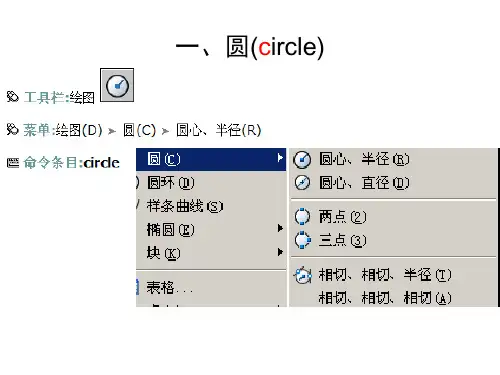
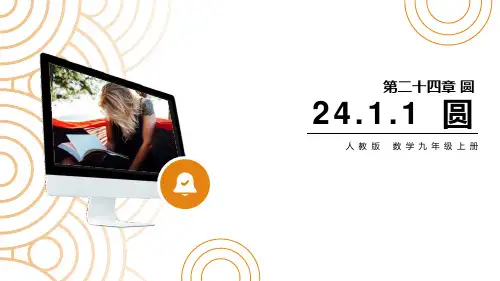

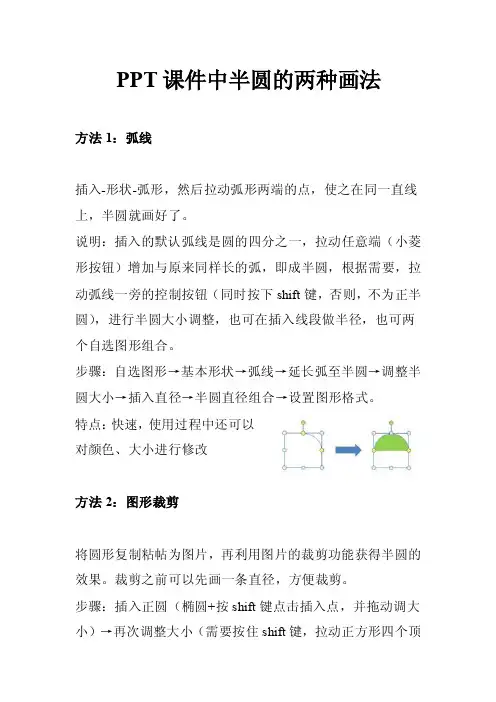
PPT课件中半圆的两种画法
方法1:弧线
插入-形状-弧形,然后拉动弧形两端的点,使之在同一直线上,半圆就画好了。
说明:插入的默认弧线是圆的四分之一,拉动任意端(小菱形按钮)增加与原来同样长的弧,即成半圆,根据需要,拉动弧线一旁的控制按钮(同时按下shift键,否则,不为正半圆),进行半圆大小调整,也可在插入线段做半径,也可两个自选图形组合。
步骤:自选图形→基本形状→弧线→延长弧至半圆→调整半圆大小→插入直径→半圆直径组合→设置图形格式。
特点:快速,使用过程中还可以
对颜色、大小进行修改
方法2:图形裁剪
将圆形复制粘帖为图片,再利用图片的裁剪功能获得半圆的效果。
裁剪之前可以先画一条直径,方便裁剪。
步骤:插入正圆(椭圆+按shift键点击插入点,并拖动调大小)→再次调整大小(需要按住shift键,拉动正方形四个顶
点中的任意一个,向拉动方向扩大或缩小,如果同时按住shifit与ctrl键,则调整整后的圆与原来为同心圆,椭圆调整同理。
)→设置图片格式(做成半圆后无法设置)→剪切圆→选择性粘贴圆(PNJ/GIF 等可编辑的图片格式)→图片编辑栏中的裁剪工具(有时需要点击右键快捷选项中的显示工具栏)拖动控制线(可制作半圆和四分之一圆)。
特点:裁剪后直接就是图片了,但是颜色不好修改了。


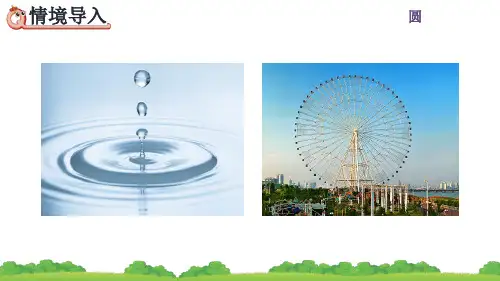




PPT课件中半圆的两种画法
方法1:弧线
插入-形状-弧形,然后拉动弧形两端的点,使之在同一直线上,半圆就画好了。
说明:插入的默认弧线是圆的四分之一,拉动任意端(小菱形按钮)增加与原来同样长的弧,即成半圆,根据需要,拉动弧线一旁的控制按钮(同时按下shift键,否则,不为正半圆),进行半圆大小调整,也可在插入线段做半径,也可两个自选图形组合。
步骤:自选图形→基本形状→弧线→延长弧至半圆→调整半圆大小→插入直径→半圆直径组合→设置图形格式。
特点:快速,使用过程中还可以
对颜色、大小进行修改
方法2:图形裁剪
将圆形复制粘帖为图片,再利用图片的裁剪功能获得半圆的效果。
裁剪之前可以先画一条直径,方便裁剪。
步骤:插入正圆(椭圆+按shift键点击插入点,并拖动调大小)→再次调整大小(需要按住shift键,拉动正方形四个顶
点中的任意一个,向拉动方向扩大或缩小,如果同时按住shifit与ctrl键,则调整整后的圆与原来为同心圆,椭圆调整同理。
)→设置图片格式(做成半圆后无法设置)→剪切圆→选择性粘贴圆(PNJ/GIF 等可编辑的图片格式)→图片编辑栏中的裁剪工具(有时需要点击右键快捷选项中的显示工具栏)拖动控制线(可制作半圆和四分之一圆)。
特点:裁剪后直接就是图片了,但是颜色不好修改了。